上一篇
电脑问题🖥开机后显示器黑屏原因解析与解决办法
- 问答
- 2025-08-22 00:10:41
- 7
🔍 一、先做这些基础检查!(80%的问题靠这步解决)
-
电源线松了?
显示器的电源线和数据线可能被踢到或老化松动!重新插拔电源线和连接主机的HDMI/DP线,别忘了检查插座是否通电🔌。 -
显示器本身故障
试试单独给显示器通电(不连主机),如果屏幕不亮或没品牌Logo,可能是显示器坏了或电源故障⚠️。 -
主机真的启动了吗?
听主机声音!如果有风扇转动声或硬盘灯闪烁,说明主机在运行;如果完全没反应,可能是电源或主板问题。
🛠️ 二、进阶排查:黑屏但主机正常运行
✅ 情况1:开机后屏幕亮但黑屏,键盘灯能亮

- 内存条接触不良:断电后打开机箱,拔下内存条,用橡皮擦擦金手指再插回(经典操作!)📼
- 显卡问题:如果有独显,检查是否插稳;试试换到主板上的集成视频接口开机。
- BIOS设置异常:扣主板电池放电重置BIOS(新手慎操作!)。
✅ 情况2:屏幕显示"No Signal"或闪烁后黑屏

- 线材或接口故障:换一根HDMI/DP线测试,或换其他视频接口。
- 分辨率/刷新率超标:进入安全模式(开机时狂按F8),调低分辨率和刷新率。
✅ 情况3:系统更新或驱动冲突(2025年Win11常见问题!)
- 强制重启三次进入WinRE模式,选择“高级选项”→ “卸载最新更新”或“回滚显卡驱动”。
⚡ 三、终极方案:硬件故障预警
如果以上步骤都无效,可能是硬件GG了:
- 电源供电不足:尤其常见于老电源带新显卡。
- 主板/CPU故障:需要专业维修点检测。
- 硬盘故障:系统无法加载也会黑屏,尝试重装系统。
💡 日常预防小贴士
- 定期清理机箱灰尘,避免过热🔥
- 重大系统更新前备份数据(2025年的云备份工具超方便!)
- 外接设备(U盘、扩展坞)先拔掉再开机,排除外设冲突。
黑屏不可怕,多半是小事~从简单到复杂一步步试,大部分问题都能搞定!如果实在搞不定……找个懂电脑的朋友请杯奶茶吧🧋~ (笑)

本文由 浦嘉瑞 于2025-08-22发表在【云服务器提供商】,文中图片由(浦嘉瑞)上传,本平台仅提供信息存储服务;作者观点、意见不代表本站立场,如有侵权,请联系我们删除;若有图片侵权,请您准备原始证明材料和公证书后联系我方删除!
本文链接:https://cloud.7tqx.com/wenda/689486.html
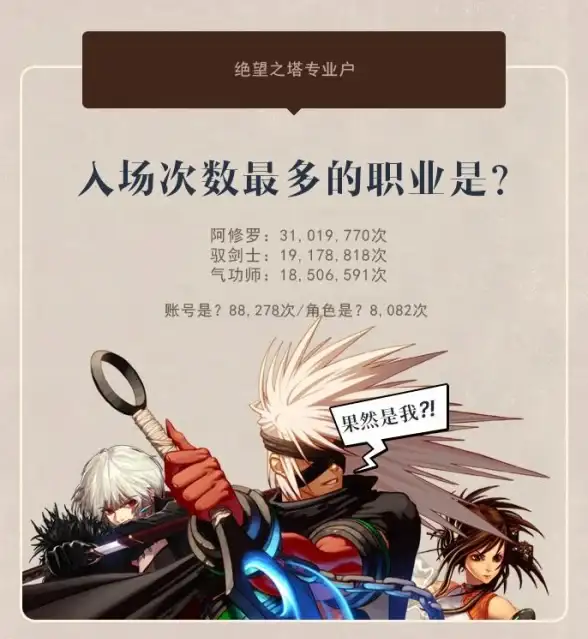
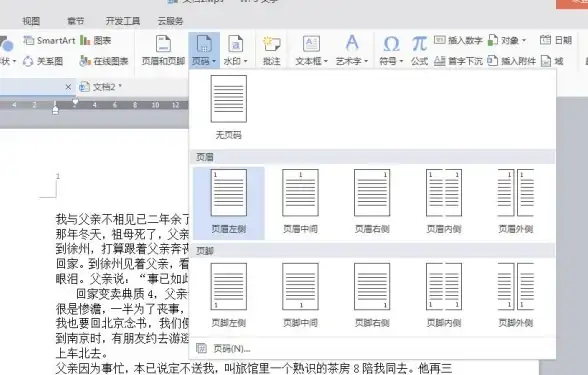
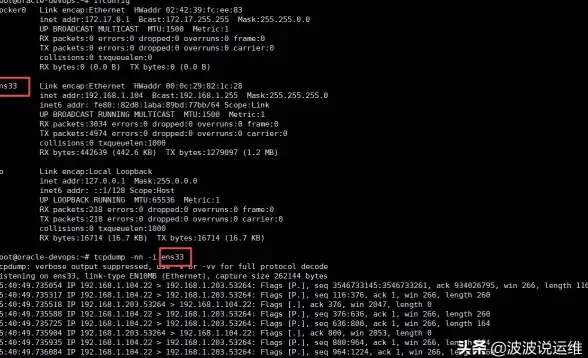



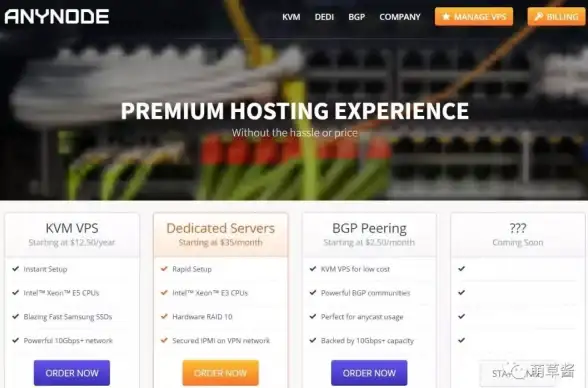
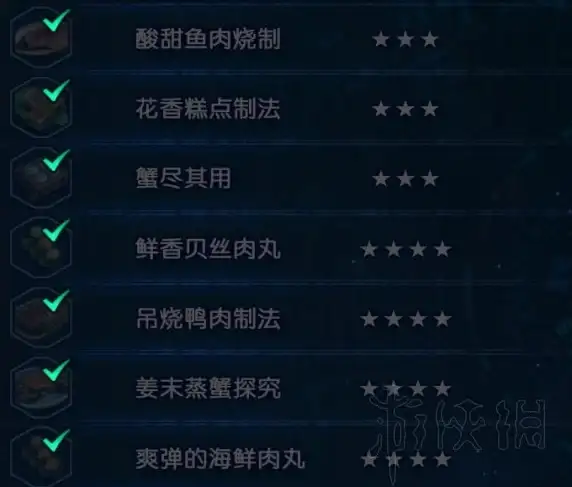

发表评论